Guida alla compressione video per il web
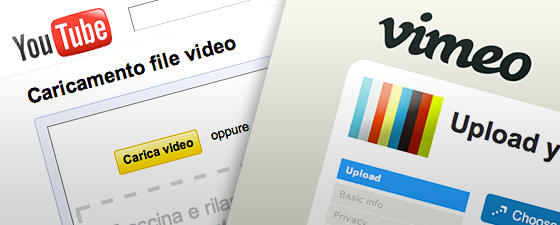
Capita sempre più spesso di girare dei video, montarli e volerli immediatamente mettere online per mostrarli ad amici, colleghi e al resto del mondo.
Dispositivi come l’iPhone automatizzano questo processo grazie ad alcune app (come quelle segnalate in questo post).
In molti casi, ad esempio quando si ha a che fare con contenuti professionali, per avere maggior controllo sull’esportazione è meglio conoscere nei dettagli quanto e come bisogna comprimere i video prima di darli in pasto a siti come YouTube o Vimeo.
In questo post quindi fornisco le indicazioni per comprimere i propri video per alcune popolari destinazioni online. Per approfondire consiglio la lettura di un post nel quale ho raccolto alcune risorse freeware per la conversione video.
YouTube
YouTube supporta vari formati tra cui:
- WebM (Vp8 come codec video e Vorbis Audio per il sonoro)
- MPEG4, 3GPP e MOV (video h264 o mpeg4 e audio AAC)
- AVI
- MPEGPS (mpeg2 per il video e mp2 per l’audio)
- WMV
- FLV (Adobe-FLV1 come codec video e mp3 per l’audio)
Come consiglia il sito stesso, se utilizzi QuickTime Pro, Final Cut Pro o iMovie utilizza i settaggi seguenti.
Come accedere alle opzioni
iMovie Share → YouTube
Final Cut Pro File → Export → Using Quicktime Conversion → Options
QuickTime Pro File → Export → Movie to QuickTime Movie → Options
Dalle opzioni, quando disponibili, utilizza questi parametri per la parte video.
- Compression Type: H.264
- Frame Rate: 25 (nella maggior parte dei casi)
- Data Rate: Automatic
- Key Frames: Automatic
- Frame Reording: Non selezionato
Cliccando su Size… inserisci le dimensioni originali in pixel del video che intendi esportare. Questo punto è importante in quanto a volte QuickTime non rileva automaticamente le dimensioni quindi è necessario inserirle manualmente per far si che il video non venga ridimensionato.
Seleziona Prepare for internet Streaming e scegli Fast Start dal menu a discesa.
Per quanto riguarda l’audio, assicurati che il codec impostato sia l’AAC.
Infine, può capitare di caricare video con aspect ratio sbagliato, o con le bande nere che invece dovrebbero essere tagliate fuori.
In questo caso ci vengono in aiuto i seguenti tag da inserire nelle opzioni del video per modificarne le proporzioni:
- yt:crop=16:9 (zooma nell’area 16:9, eliminando le bande)
- yt:stretch=16:9 (“allarga” il video a 16:9)
- yt:stretch=4:3 (“schiaccia” il video a 4:3)

Funzione nativa
iOS permette di caricare video su YouTube anche in alta definizione, di impostarli come privati e di inserire Titolo, Descrizione e Tag dall’app nativa Immagini. Se hai impostato un account nell’app nativa YouTube verrà usato quello per l’upload.
Vimeo
I formati supportati da Vimeo sono questi:
- 3g2, 3gp, 3gp2 e 3gpp
- asf
- asx
- avi
- divx
- mts
- m2t, m2t e m2v
- m4v
- mkv
- mov
- mp4
- mpe, mpeg e mpg
- ogg
- wmv
Per caricare video su Vimeo segui queste indicazioni:
Codec: per risultati ottimali utilizza l’H.264 per il video e l’AAC per l’audio (come con YouTube).
Frame rate: se è possibile impostare come frame rate quello “Attuale” va benissimo, altrimenti 25 andrà bene nella maggior parte dei casi (a meno che non vi troviate negli Stati Uniti, nel Canada o in Giappone).
Data rate: per i video a definizione standard (SD) in 4:3 imposta 2000 kbps, per quelli widescreen 3000 kbps. Per i video in alta definizione (HD) imposta 5000 kbps.
Risoluzione: è sempre opportuno non modificarla rispetto a quella originale del video, altrimenti si devono rispettare queste indicazioni:
- 640×480 per i video SD in 4:3
- 853×480 per i video SD widescreen
- 1280×720 o 1920×1080 per i video HD
Audio: come dicevamo il codec dev’essere l’AAC, mentre il bit rate 320 kbps e il sample rate 44.100 kHz.
Consiglio la lettura di questo topic (in inglese) per approfondire ulteriormente.

App ufficiale
L’app ufficiale di Vimeo ha riscosso un notevole successo da quanto è approdata sull’App Store per la qualità dell’interfaccia e la ricchezza di funzioni (si possono anche montare i video).
App gratuita
Flickr
Polemiche a parte, è un dato di fatto che Flickr permetta ormai la condivisione di video, ma con un fondamentale limite: la durata massima dei video è di 90 secondi.
Se questo limite può apparire inizialmente insensato, sul sito di “Photo” sharing sono chiari: “Non intendiamo limitare la tua libertà artistica, stiamo solo provando qualcosa di nuovo.“
Infatti su Flickr il video è una “foto lunga” o “qualcosa di semplice, non di troppo elaborato“, citando la pagina di Aiuto relativa ai video.
Se quindi Flickr fa per te, prima di caricare i video assicurati che questi non violino le linee guida del sito e che siano completamente originali. Puoi caricare video in alta definizione ma questi potranno essere visualizzati solo da coloro che hanno acquistato un account Pro. Inoltre con un account gratuito è possibile caricare solo 2 video al mese, ognuno non più grande di 150 MB (500 MB per gli account Pro).
I formati supportati sono i seguenti:
- AVI (i codec proprietari potrebbero non funzionare)
- WMV
- MOV (AVID o altri codec proprietari potrebbero non funzionare)
- MPEG (1, 2, e 4)
- 3gp
- M2TS
- OGG
- OGV
Purtroppo le indicazioni per l’upload si fermano qui, ma da un sito fondamentalmente dedicato ai fotografi non ci si aspetta molto di più. Per cominciare l’upload si può utilizzare l’Uploadr web oppure gli strumenti di upload.

App ufficiale
L’app ufficiale di Flickr per iPhone permette l’upload di video, oltre che (ovviamente) di foto.
App gratuita
Blip.tv
Questo sito è concepito per le web series e offre la possibilità di trarre immediatamente guadagno dalle visualizzazioni dei propri video (se sono consistenti) grazie al revenue share program (a differenza di YouTube che offre questa possibilità solo a certe condizioni, che ho descritto in un mio precedente post). Non mi dilungo troppo sulle caratteristiche del sito e le condizioni da rispettare per caricare i propri video: chi volesse approfondire può farlo leggendo le FAQ.
Un punto di forza di Blip.tv è la possibilita di distribuire i propri video anche sui più popolari siti di video sharing come:
- YouTube
- iTunes, iPhone ed Apple TV
- AOL Video
- Boxee
- Roku
- Televisori Sony Bravia
- Blog WordPress e Tumblr
Visto che purtroppo indicazioni precise per l’upload non vengono fornite, consiglio di scaricare UpperBlip, l’uploader ufficiale, per effettuare il caricamento dei propri contenuti.
Per quanto riguarda il noto social network, per avere risposta a tutte le possibili domande sulla parte video basta consultare il Centro Assistenza. In sintesi:
- Tutti i più comuni formati video sono supportati (3gp, avi, divx, dv, flv, m4v, mkv , mov, mp4, wmv…)
- L’aspect ratio dev’essere compreso tra 9:16 (0.5625) e 16:9 (1.7777)
- Se il lato più lungo è superiore a 1280px il video viene ridimensionato
- Viene mantenuto il frame rate originale, ma dev’essere inferiore a 30fps
- Nel caso di tracce multiple, solo la prima traccia audio e la prima traccia video vengono conservate
- Metadata e sottotitoli vengono ignorati
- Il numero di canali audio viene preservato per gli stream stereo e mono (down-mix a stereo per il 5.1)
- L’audio viene ri-campionato a 22,050hz or 44,100hz a seconda di quale sia più vicino al campionamento di quello originale

App ufficiale
L’app ufficiale del social network consente l’upload di video (e anche la registrazione direttamente dall’app) ma non garantisco sulla sua affidabilità (di bug ce ne sono ancora parecchi nonostante i numerosi aggiornamenti).
App gratuita
E voi come preferite condividere i vostri video?
Lasciate un commento o rispondetemi su Twitter.